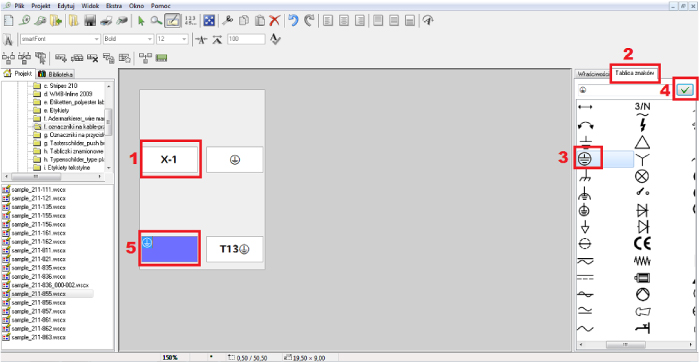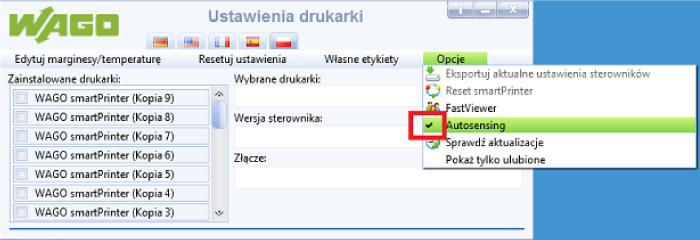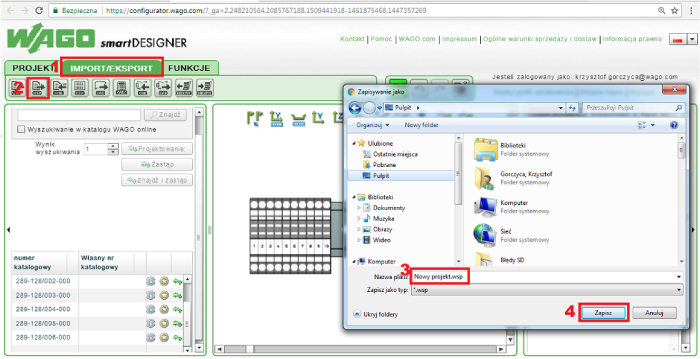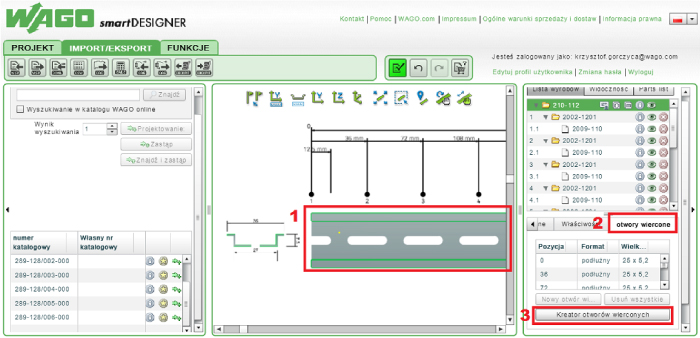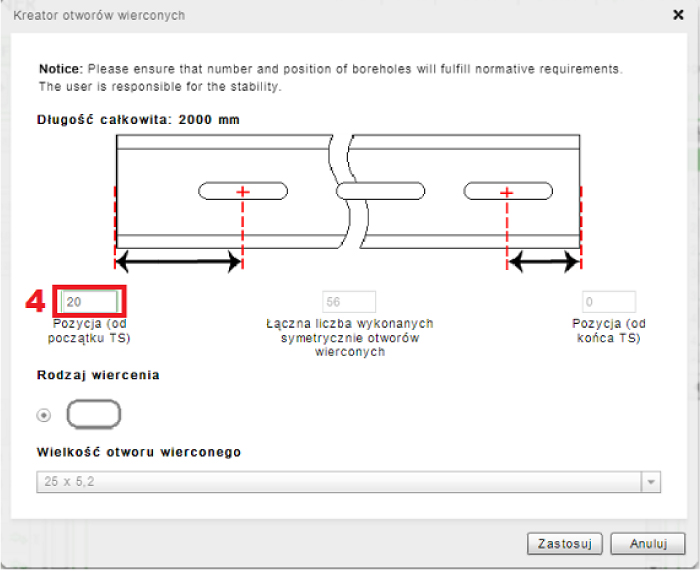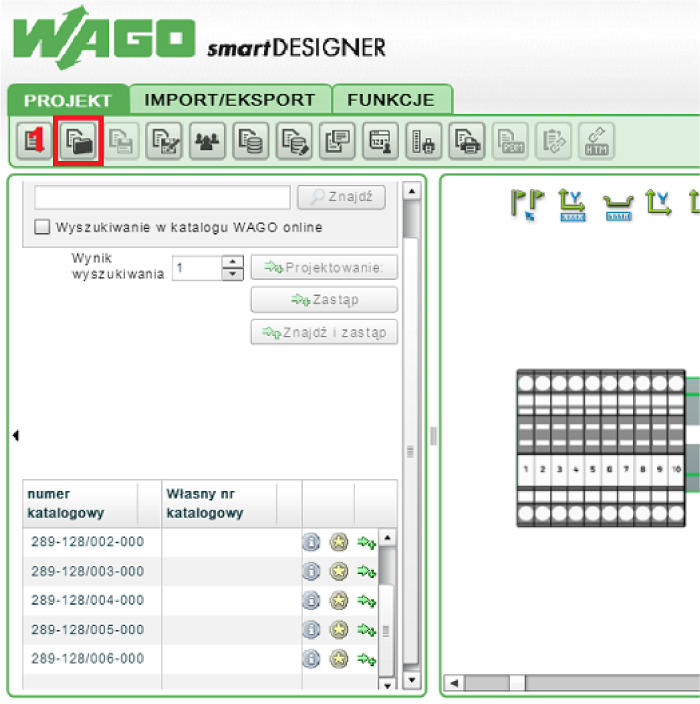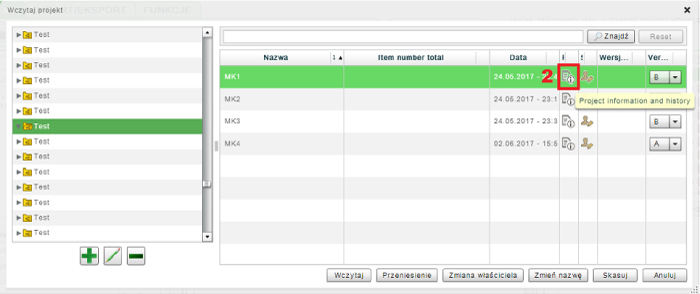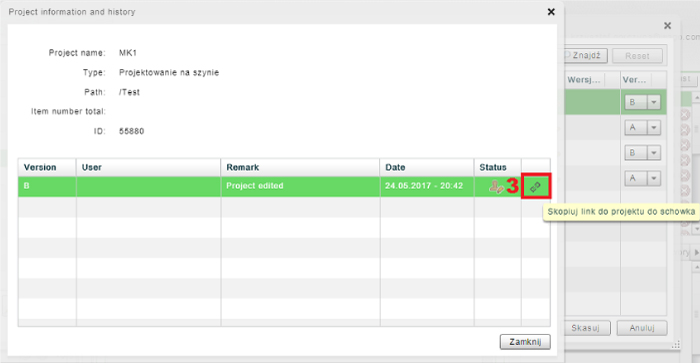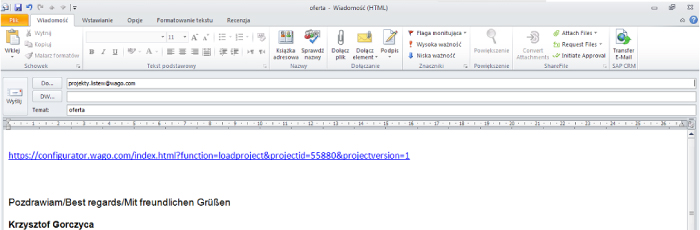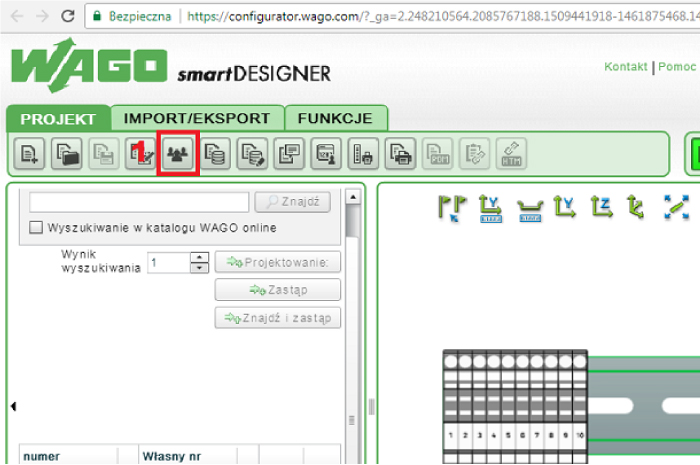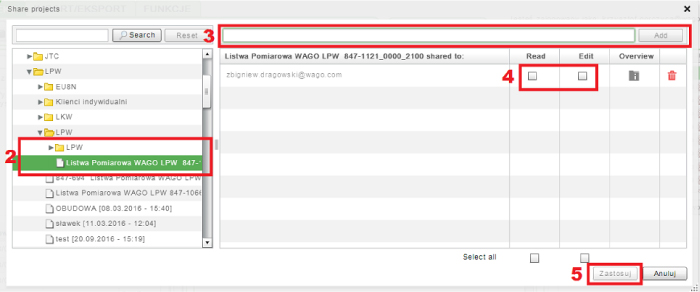WAGOe!TV – Projektowanie gotowych rozwiązań za pomocą narzędzia smartDESIGNER

Oprogramowanie smartDESIGNER umożliwia projektowanie układów dla elektrotechniki i automatyki przy zastosowaniu komponentów WAGO w 3D – w tym WAGO-I/O-SYSTEM 750, SPEEDWAY 767 i złączek listwowych TOPJOB S. Projektowanie w trybie online, w przeglądarce internetowej pozwala uniknąć instalacji oprogramowania, ale ma też inne znaczące zalety: użytkownik ma cały czas dostęp do swojego projektu (gdziekolwiek aktualnie się znajduje) oraz stały dostęp do aktualnych danych WAGO.
Zalety oprogramowania smartDESIGNER:
- Bezpłatne
- Dostępne w przeglądarce internetowej, bez instalacji
- Dane aktualizowane automatycznie
- Możliwość druku oznaczników bezpośrednio z projektu, np. na drukarce smartPRINTER
- Pobieranie plików CAD
- Interfejs CAE, np. do EPLAN-a
- Tworzenie i zamawianie kart z oznacznikami
- Liczne funkcje sprawdzania poprawności projektu przy wykorzystaniu wiedzy eksperckiej WAGO
- Drukarka termotransferowa smartPRINTER
Czy jest możliwość wydrukowania na jednej tabliczce napisu oraz symbolu bez kreski rzędu na taśmie 210-855?
Tak. Należy zaznaczyć pole, gdzie chcemy wstawić symbol (1). Następnie wybieramy zakładkę „Tablica znaków” (2), symbol (3) i akceptujemy przyciskiem (4).
Klikamy dwukrotnie lewym klawiszem w komórkę z wcześniej wybranym symbolem (5), przesuwamy kursor np. w lewo i wpisujemy tekst.
Czy można podglądać program w wersji demo?
Tak. Można korzystać z programu bez logowania. Trzeba jednak pamiętać, że kilka funkcji nie jest dostępnych w tej wersji, np. transfer do CAD.
Czy drukarki smartDesigner można skalibrować automatycznie do wybranej taśmy?
Bo wybierając tryb automatyczny przy pomocy przycisku umieszczonego na drukarce, muszę i tak kalibrować ręcznie.
Tak. W standardowych ustawieniach jest zaznaczona opcja Autosensing, która pozwala na automatyczną kalibrację podczas wyboru materiału.
Odznaczenie jej spowoduje konieczność ręcznego wyzwolenia kalibracji.
Czy można zapisywać projekty na dysku?
Zapis na dysku jest możliwy. Poniżej znajduję się informacje, jak można to zrobić.
Uwaga: każda zmiana w projekcie online powoduje, że wcześniej zapisany projekt na dysku będzie nieaktualny.
Klikamy na zakładkę IMPORT/EKSPORT (1), następnie wybieramy „eksportuj projekt” (2).
Po pojawieniu się okna wybieramy miejsce docelowe, wpisujemy nazwę projektu (3) i klikamy „zapisz”(4).
Jak zamienić kolejność białych elementów na szynie?
Klikamy na szynę (1), wybieramy zakładkę „otwory wiercone” (2) i klikamy „kreator otworów wierconych (3).
Następnie w oknie dialogowym ustalamy pozycję pierwszego otworu (4). Pozostałe otwory będą przesunięte o wcześniej ustalony wymiar (jest to szyna perforowana, więc ustalenie pozycji pierwszego otworu spowoduje automatyczne przesunięcie pozostałych).
Jak wydrukować oznacznik na swojej drukarce zamawiając oznaczniki w WAGO?
Nadruk na oznacznikach WAGO może być wykonany wyłącznie za pomocą drukarki smartPRINTER (dotyczy to oznaczników na rolkach). Starszy typ oznaczników, tak zwane maty oznacznikowe, można wydrukować tylko na ploterze (nie są kompatybilne z drukarką smartPRINTER).
Czy za każdym razem trzeba otwierać projekt, by wysłać zapytanie do WAGO?
Nie. Istnieje możliwość pozyskania linku do projektu i wysłanie go za pomocą e-maila na adres regionalnego przedstawiciela bądź bezpośrednio na adres: projekty.listew@wago.com
Klikamy w ikonkę „otwórz projekt” (1).
Następnie w oknie dialogowym wybieramy „Project information and history” (2).
W kolejnym oknie klikamy na „skopiuj link do projektu do schowka” (3).
Wklejamy link do wiadomości i wysyłamy na wcześniej podany adres (4).
Jak wygląda opcja współdzielenia projektu ?
Klikamy na ikonę „Share projects” (1).
Po otwarciu się okna dialogowego wybieramy projekt, bądź grupę projektów, które chcemy współdzielić (2). Następnie w górnym oknie wpisujemy adres mailowy użytkownika, któremu chcemy udostępnić projekt i klikamy add (3). Gdy pojawi się poniżej nadajemy prawa do odczytu, edycji bądź odczytu i edycji (4). Potwierdzamy klikając zastosuj (5).